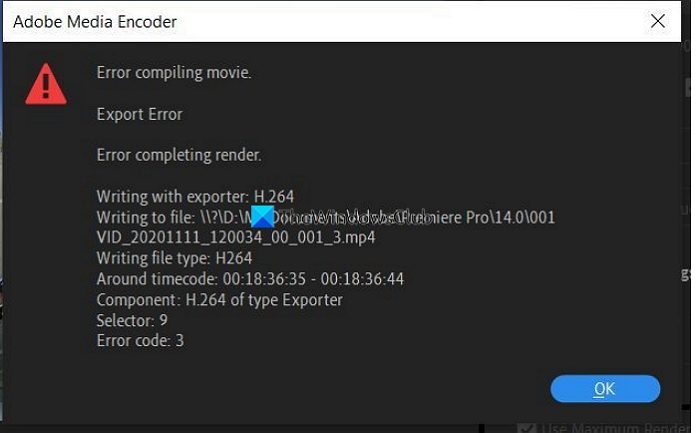Adobe Premiere Pro es un gran programa para la edición de video profesional. Es utilizado por millones de usuarios junto con After Effects en todo el mundo. Aunque es un software premium con una suscripción mensual, los usuarios nunca se desaniman, ya que las funciones y las capacidades de edición de video que brinda a su máquina son imperdibles. Al exportar un video en Premiere Pro, algunos usuarios ven Código de error 3, Error al compilar la película, Error de exportación, Error al completar el renderizado en su PC con Windows 11/10. En esta guía, tenemos algunas correcciones.
El código de error 3 se ve en las PC instaladas recientemente donde las configuraciones que se requieren para Premiere Pro no están configuradas correctamente. Este error se ve principalmente cuando un usuario intenta reproducir un video en formato H264. Veamos cómo podemos solucionar el problema.
Código de error 3, error al compilar la película, error de exportación en Premiere Pro
Cuando no puede reproducir un video en formato H264 y ve Código de error 3, Error al compilar la película, Error de exportación, Error al completar el renderizado en Premiere Pro, siga las correcciones a continuación.
Desactive las preferencias de codificación de hardwareEstablezca el modo de administración de energía en MáximoActualice los controladores de gráficosActualice Premiere Pro
Vamos entrar en los detalles de cada método.
1] Desactivar preferencias de codificación de hardware
Esta es una solución que funcionó para mí personalmente. Debe deshabilitar las preferencias de codificación de hardware. Para deshabilitarlos,
Abra Premiere ProHaga clic en Editar en la barra de menú y desplace el cursor sobre Preferencias en la parte inferior de la lista. Luego, seleccione Medios en PreferenciasDesmarque los botones junto a Descodificación acelerada por hardware H264/HEVC (requiere reinicio) y Codificación acelerada por hardware H264/HEVC (requiere reinicio) Haga clic en Aceptar y cierre Premiere ProLuego, reinicie su PC
Compruebe si la solución lo ayudó a solucionar el problema.
2] Establezca el modo de administración de energía en Máximo
Debe configurar la administración de energía en su GPU al máximo para deshacerse del problema. Puedes hacerlo a través del Panel de control de NVIDIA o del Software AMD Radeon en tu PC. Si es usuario de NVIDIA,
Haga clic derecho en el escritorioHaga clic en Mostrar más opcionesSeleccione Panel de control de NVIDIA en el menú contextualHaga clic en Administrar configuración 3D Busque Modo de administración de energía en Configuración y configúrelo para preferir el máximo rendimiento usando el menú desplegable.
3] Actualizar controladores de gráficos
Algunos usuarios ven este error debido a controladores de gráficos obsoletos. Debe actualizar los controladores de gráficos en su PC y solucionar el problema.
Puede actualizar los controladores de gráficos,
4] Actualizar Premiere Pro
Verifique si hay hay actualizaciones disponibles para Premiere Pro. Abra Adobe Application Updater en su PC y haga clic en el botón Actualizar junto a Premiere Pro. Verificará las actualizaciones, las descargará e instalará automáticamente.
¿Cómo soluciono el código de error 3 en Premiere?
El código de error 3 en Premiere Pro se puede solucionar fácilmente desactivando el hardware preferencias aceleradas, actualizar los controladores de gráficos, actualizar Premiere Pro y configurar el modo de administración de energía al máximo.
¿Cómo habilito la codificación de hardware en Premiere Pro?
Para habilitar la aceleración por hardware codificación en Premiere Pro, haga clic en Editar en la barra de menú de Premiere Pro, desplace el cursor sobre Preferencias y seleccione Medios. Luego, marque el botón junto a la codificación acelerada por hardware H264/HEVC (requiere reinicio). Luego, reinicie su PC.
Lectura relacionada: Cómo estabilizar videos inestables en Adobe Premiere Pro.